Comment autoriser une connexion à distance à un serveur de base de données MySQL sur RHEL ou CentOS
Avant de commencer ce guide, assurez-vous d'avoir accès aux éléments suivants :
- Une ligne de commande ou une fenêtre de terminal.
- Un serveur MySQL distant.
- Des privilèges root sur les machines locales et distantes.
Notez que vous devrez établir une connexion SSH si le serveur se trouve à l'extérieur de votre centre de données en utilisant PuTTY sous Windows ou le terminal intégré sous Linux et macOS.
1. Modification du fichier de configuration du serveur MySQL
La première étape consiste à faire en sorte que le serveur MySQL distant écoute les connexions externes en ajoutant une option supplémentaire au fichier de configuration.
Pour ce faire, connectez-vous à votre serveur en tant qu'utilisateur root et exécutez la commande suivante pour déterminer l'emplacement du fichier de configuration MySQL :
mysql --help | grep "Default options" -A 1La sortie devrait ressembler à ceci :

Ensuite, ouvrez et modifiez le fichier de configuration MySQL à l'aide de l'éditeur nano :
nano /etc/my.cnfUne fois le fichier ouvert, localisez la ligne qui contient l'étiquette [mysqld] et ajoutez le code suivant :
bind-address=VOTRE.ADRESSE.IPN'oubliez pas de remplacer VOTRE.ADRESSE.IP par l'adresse IP spécifique de la machine distante à laquelle le serveur MySQL doit écouter.
Si une ligne contenant skip-networking existe, assurez-vous de la supprimer ou de la commenter en ajoutant le symbole # au début. Cette ligne empêche le système d'écouter les connexions TCP/IP.
Après avoir modifié le fichier, enregistrez-le en appuyant sur CTRL+X ou sur COMMAND+X si vous êtes sur Mac.
Pour que les modifications prennent effet, redémarrez le service MySQL en exécutant la commande suivante :
systemctl restart mysqld2. Ouverture du port MySQL requis
Le port MySQL par défaut pour les connexions externes est le 3306. Si vous avez configuré un service de pare-feu sur le serveur MySQL, vous devez autoriser le trafic sur ce port spécifique.
Si iptables est votre outil de pare-feu par défaut, exécutez la commande suivante pour ouvrir le port 3306 pour un trafic non restreint :
iptables -A INPUT -i eth0 -p tcp --destination-port 3306 -j ACCEPTNotez que la commande ci-dessus permettra l'accès distant depuis toutes les adresses IP sur Internet via le port MySQL.
Alternativement, vous pouvez accorder l'accès à un utilisateur distant à partir d'une adresse IP spécifiée avec la commande suivante :
iptables -A INPUT -i eth0 -s adresse_IP_distante -p tcp --destination-port 3306 -j ACCEPTN'oubliez pas de modifier adresse_IP_distante par l'adresse IP de l'hôte distant.
Une fois que vous avez terminé, enregistrez la configuration iptables en entrant :
service iptables saveLa réponse ressemblera à ceci :

Maintenant, le serveur autorisera les connexions à distance vers votre service MySQL.
Essayez d'exécuter le serveur MySQL pour établir une connexion depuis votre système distant en tapant la commande suivante :
mysql -u nom_utilisateur -h adresse_ip_serveur_mysql -pRemplacez nom_utilisateur par votre nom d'utilisateur MySQL et adresse_ip_serveur_mysql par l'adresse IP ou le nom d'hôte du serveur MySQL. Le paramètre -p vous invitera à entrer le mot de passe du compte utilisateur MySQL.
La sortie ressemblera à ceci :
Connection to adresse_ip_serveur_mysql port 3306 [tcp/mysql] succeeded!
Comment autoriser les connexions à distance au serveur de base de données MySQL sur hPanel
Vous pouvez vous connecter au serveur MySQL à distance en autorisant une adresse IP dans votre compte.
Pour commencer le processus, connectez-vous à votre hPanel et accédez à Bases de données -> MySQL à distance.
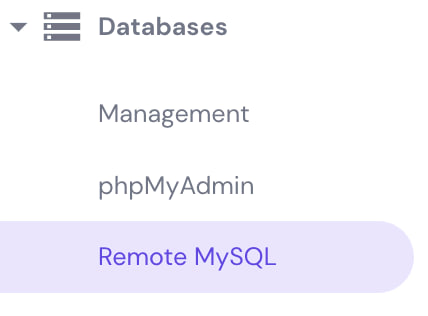
Sur la page MySQL à distance, saisissez l'adresse IP de votre serveur distant dans le champ IP (IPv4 ou IPv6) ou cochez la case Tous les hôtes pour vous connecter depuis n'importe quelle IP.
Ensuite, sélectionnez la base de données à laquelle vous souhaitez accéder à distance. Une fois terminé, cliquez sur Créer.
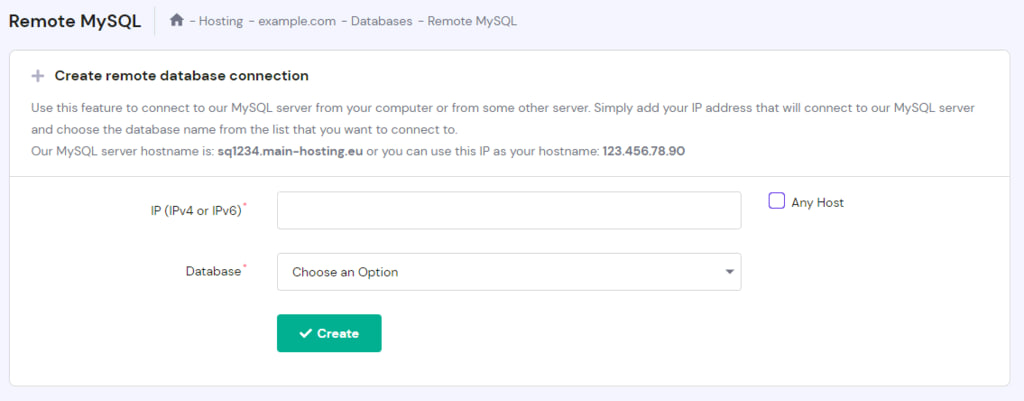
N'oubliez pas que les connexions à distance nécessitent également un nom d'hôte du serveur MySQL - vous pouvez trouver le nom d'hôte en haut de la même page.
Conclusion
Dans ce tutoriel, nous avons expliqué comment se connecter au serveur MySQL depuis un hôte distant ou accorder l'accès à un utilisateur MySQL distant.
Voici un bref récapitulatif des étapes requises pour accepter une connexion à distance à partir d'hôtes distants sur un serveur RHEL ou CentOS :
- Modifier le fichier de configuration du serveur MySQL - utilisez la ligne de commande pour ajouter une option supplémentaire et l'adresse IP spécifique de l'utilisateur distant au fichier de configuration MySQL.
- Ouvrir le port MySQL requis - ajouter une entrée à vos règles de pare-feu pour le port 3306.
Bonne chance. N'hésitez pas à laisser un commentaire ci-dessous si vous avez des questions.




